Transformer une image simple avec Inkscape

Inkscape est un logiciel gratuit de dessin vectoriel, pouvant être utilisé pour de nombreux projets créatifs. Son extension Inkstitch permet de créer des objets et des fichiers de broderie.
- Logiciel de travail
- Extension pour travailler avec la brodeuse
- Tutoriel fourni par Project Inkscape
- InkStitch Tutoriel
Importer l'image en format PNG dans Inkscape
Nous utiliserons le logo des bibliothèques de l’UdeM comme exemple.
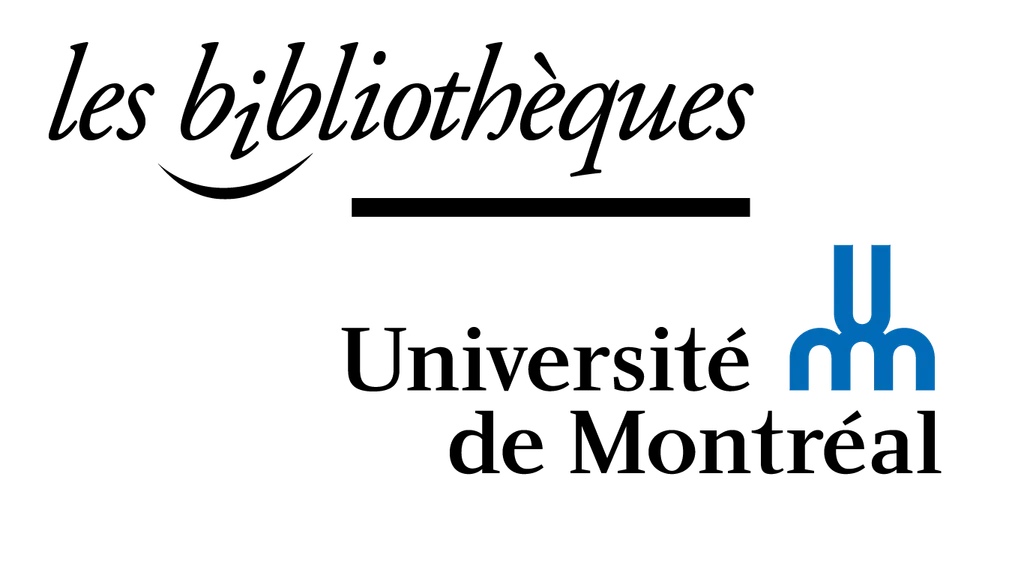
- Ouvrir Inkscape puis ouvrir un Nouveau Document.
- Importer l'image : Fichier → Importer
::: tips Avec ce même chemin vous verrez l’option Importer une image du web, Vous trouverez différents modèles enregistrés par la communauté Inkscape. Choisir une image la moins pixélisée, car cela affectera le rendu de votre broderie. :::
Dimensionner selon vos besoins
C'est une étape essentielle car après la vectorisation, chaque élément sera séparé et donc plus difficilement redimensionnable.
- Penser à mettre verrouiller le cadenas pour ne pas déformer votre travail.
- Passer du système métrique au système impérial (mm>in)
- Nos différentes tailles de cadres de broderie :
- Grand : 13 1/4 x 6 po
- Petit : 8 1/2 X 6 po
Vectoriser
Pour permettre à la machine de broder votre image, celle-ci devra être vectorisée.
L’image vectorielle est une image numérique qui peut être agrandie ou rétrécie à l’infini sans jamais perdre de sa qualité. Inkscape permet de vectoriser des images matricielles, pour en faire un chemin (élément path) inséré dans votre dessin.
Vectoriser un objet matriciel
- Cliquer sur l’onglet Multicolor pour faire apparaître les couleurs.
- Dans le menu déroulant Détection, choisir l’option Couleurs.
- Sélectionner Niveau de gris si votre image est en noir et blanc.
- Cliquer sur Appliquer en bas à droite
- L’image vectorisée est superposée à l’image originale. Glisser et déplacer l’image vectorisée.
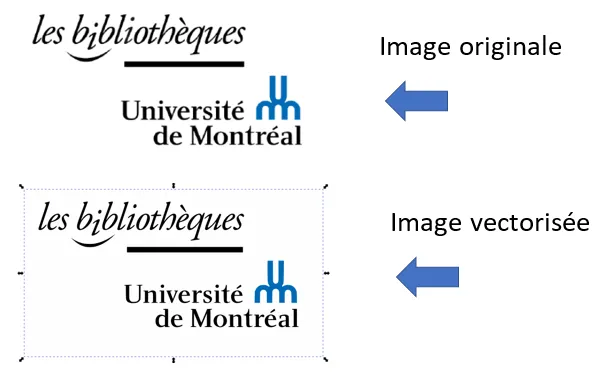
Afficher les calques
Inkscape permet d'organiser un document en calques et avoir différentes images superposées pour donner le produit final.
À coté de votre fenêtre de vectorisation, cliquer sur Calque puis Calques et objets.
Cette action vous permet d’afficher les paths = chemins de l’aiguille qui créent les tracés de votre image. Ils sont superposés à l’image originale.
Selon votre image, plus vous avez de paths, plus votre image/dessin final aura de couleurs ou d’éléments différents à traiter.
Il est important de vérifier vos paths et de vous poser différentes questions :
- Est-ce que j’ai besoin de toutes ces couleurs ou éléments?
- Est-ce que le résultat me convient?
- Est-ce que mon fichier original est d’assez bonne qualité?
À l’aide du petit œil, afficher ou masquer les différents paths. Déterminer ceux à conserver ou à supprimer (sans aucun apport à votre image). Sachez que les paths conservés seront brodés par la machine (vous pourrez encore nettoyer votre fichier dans une étape suivante).
Dans l’exemple du logo de l’UdeM nous avons :
- Dossier g6313 comporte 8 paths qui correspondent à 8 passages pour la brodeuse.
- À cette étape, on va nettoyer le dossier g6313 et conserver les couleurs/éléments à broder.
- Image 6309 : image originale : ce format ne sera pas traité par la brodeuse donc il sera possible de la cacher avec l’œil si vous devez encore travailler avec votre modèle, ou la supprimer si vous n’en avez plus besoin.
Exemple :
- Le path 6319 correspond au logo de l’UdeM, nous le conservons.
- Le path 6323 correspond à des éléments parasites, superflus donc à supprimer.
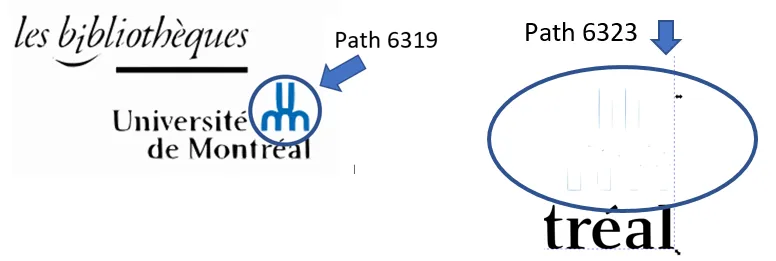
Organisation des chemins de broderie
- Extensions → Ink/Stitch → Outils : remplissage → Briser des objets de remplissage
Briser des objets de remplissage consiste à transformer les paths en points de broderie. Ainsi, chaque caractère est géré indépendamment.
Vous pouvez organiser manuellement l’ordre des paths, notamment pour éviter les sauts de fil entre les éléments lors de la broderie. Très utile quand il s’agit de lettres ou pour supprimer des éléments parasites à l’intérieur d’un même path.
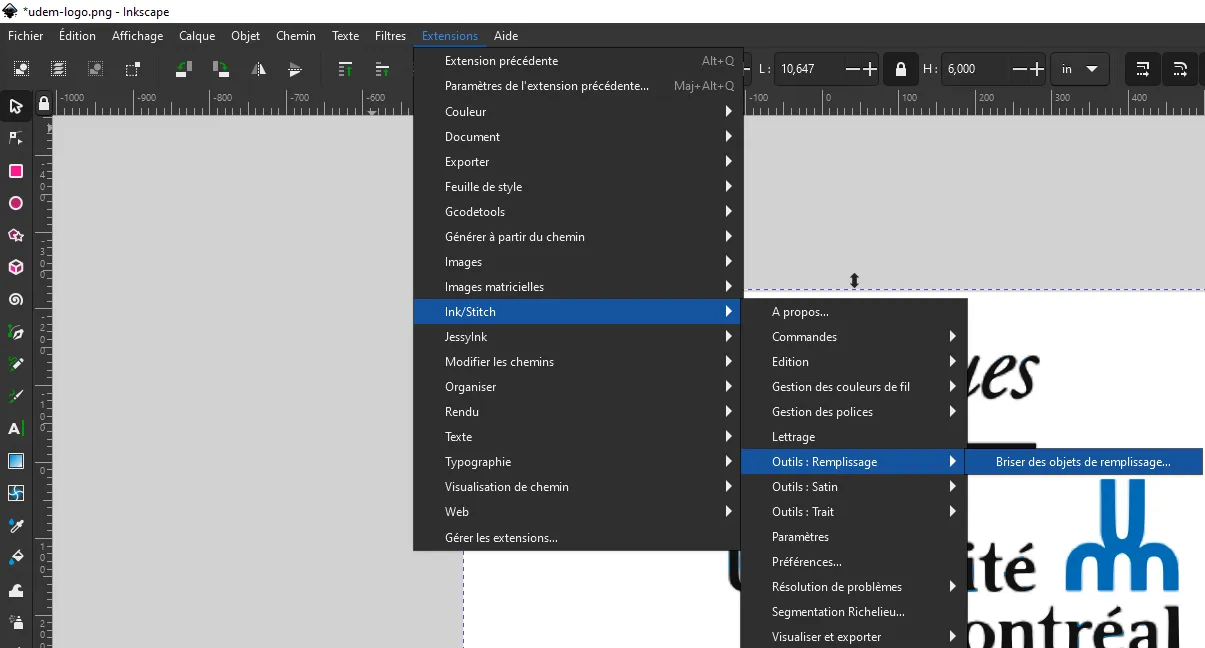
Exporter le fichier broderie
- PES - Format pour la brodeuse
- SVG - Pour Inkscape
